画像からフォントを決定する方法: 画像からフォントを検索する
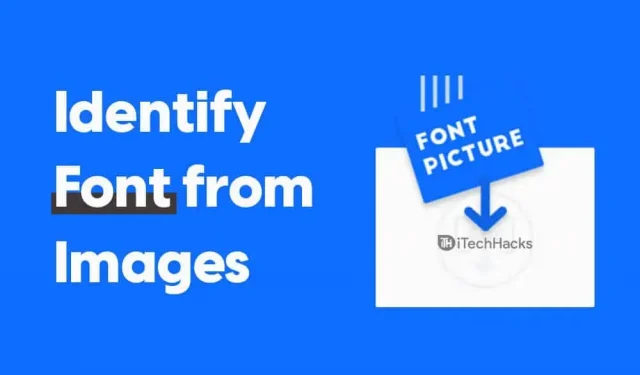
インターネットをサーフィンしていると、独特のフォントを含む画像に遭遇することがあります。このフォントについてさらに詳しく知りたい場合、選択肢は 2 つだけです。1 つは、その画像の作成者に連絡することですが、これは常に可能であるとは限りません。
もう 1 つのオプションは、専用のツールを使用して画像のフォントを決定することです。ただし、これらの資金の結果が左右される要因がいくつかあります。
1. 画質。フォントを特定しようとしている画像がピクセル化されている場合、ツールはフォントを正確に特定できない可能性があります。
2. テキストの向き: 画像内の単語が取り消し線で囲まれているか重なっている場合、フォント検出ツールはフォントを検出するのが困難になる可能性があります。
3. フォントのデータベース。識別しようとしているフォントが、使用しているツールのデータベースに存在しない可能性があります。
コンテンツ:
画像内のフォントを特定する方法: フォントを検索する
1. フォントとは: ベストフォント検索
これは、画像のフォントを決定するために使用できる最良のツールの 1 つです。ここで画像をアップロードするか、画像の URL を指定できます。その結果、アップロードした画像のフォントに似たフォントが 60 個以上生成されます。
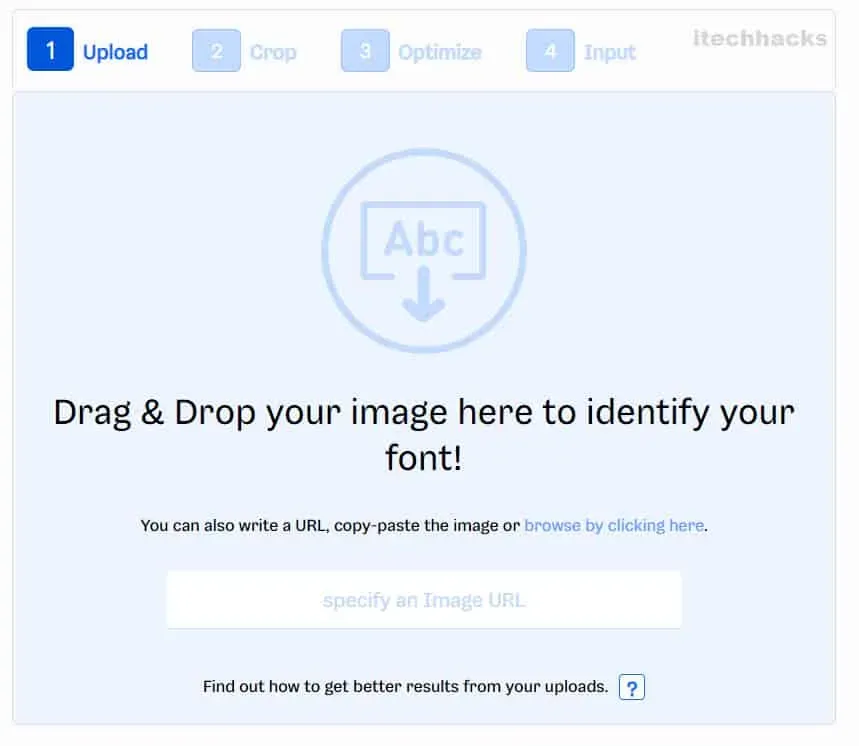
ユーザーには、ダウンロードまたは購入できるページへのリンクも提供されます。ユーザーは、このツールの Chrome 拡張機能を使用することもできます。
アップロードする画像のテキストにはいくつかの要件があります。
1) テキストは横長である必要があります。
2) 文字の高さは 100 ピクセル以上です。
3) 文字数は 50 文字以内です。
4) 文字同士が接触してはいけません。
このツールは、1 日あたり 5 回未満の検索であれば無料で使用できます。プロのデザイナーの場合は、プレミアム バージョンを購入する必要があります。年間 $39.99、または 3 年間 $59.90 で PRO メンバーシップにアップグレードできます。
WhatFontisにアクセス
2. フォントの種類。
これは、PNG 形式だけでなく JPG 画像上のフォントを検出するために最も広く使用されているもう 1 つのツールです。133,000 を超えるフォント スタイルのコレクションがあります。Android および iOS ユーザーは、この Web サイトのアプリ版も利用できます。フォント認識
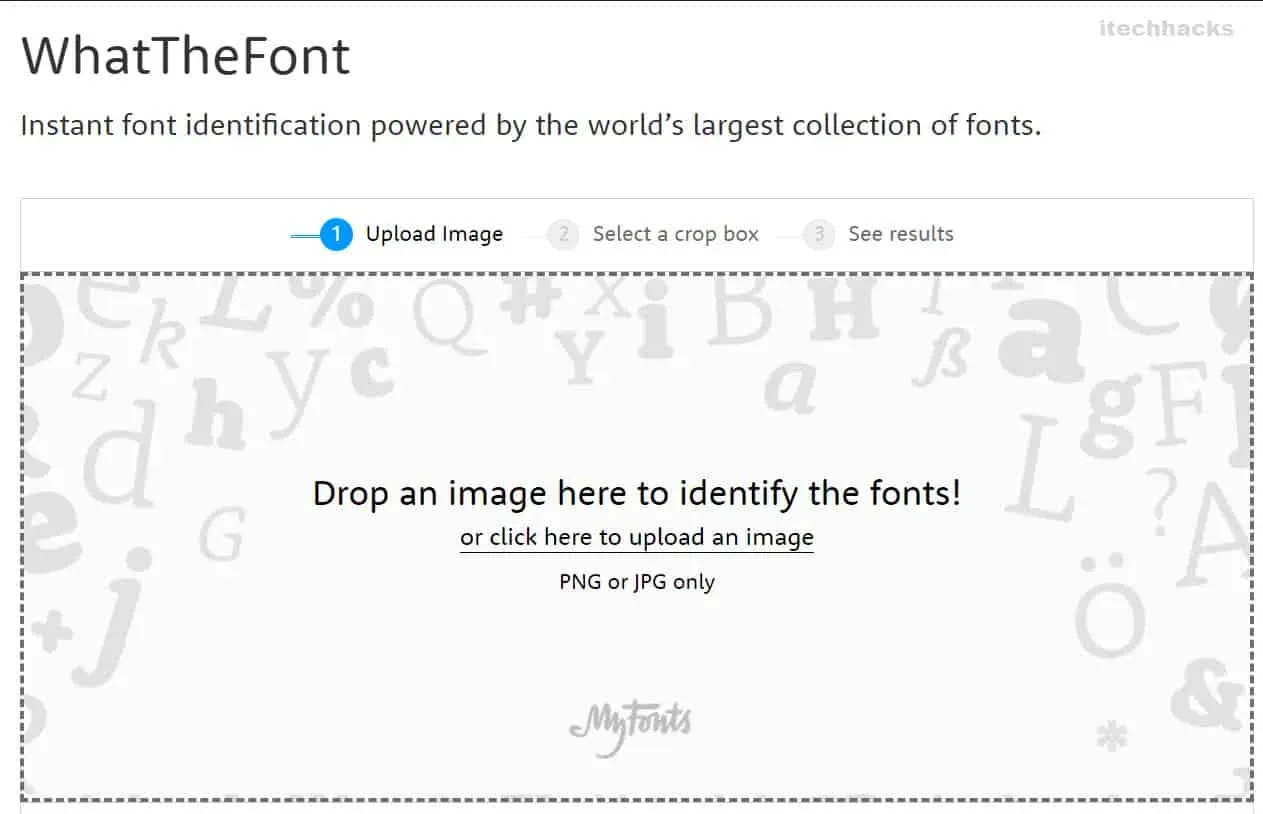
アップロードされた画像内のテキストのフォントに類似したさまざまなフォントを含むいくつかの結果がリストに表示されます。
アップロードする画像のテキストにはいくつかの要件があります。
1) テキストは横長である必要があります。
2) 文字の高さは 100 ピクセル以上です。
3) 画像内のフォントが編集されていないことを確認してください。
このツールは無料で使用できますが、結果はすべて有料であるため、アップロードした画像のフォントの無料の代替案を探している場合は、別のツールを探す必要があります。
どのフォントを訪問するか
3. Font Squirrel: フォントを探す
このツールは、上記のツールに似ています。このツールのメイン ページには、無料でダウンロードできる最高のフォントがいくつかあります。「マッピング」をクリックして、このツールで画像内のフォントを識別します。
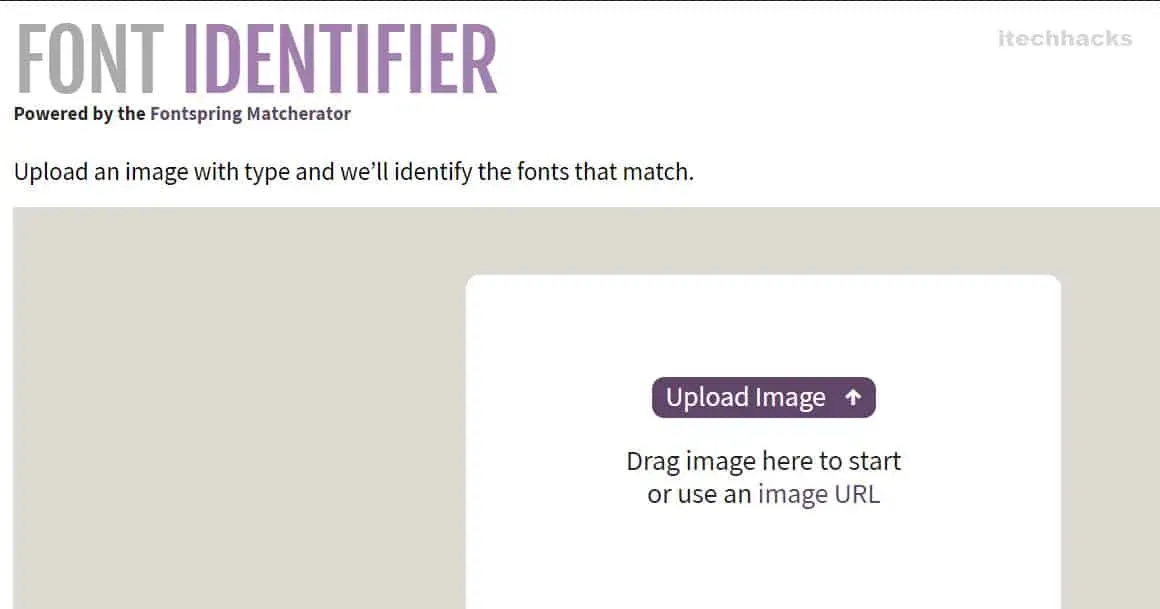
ここで画像をアップロードするか、画像の URL を指定できます。このツールの優れた点は、画像を回転し、水平ではないフォントを検出する機能があることです。この機能は、画像内のフォントを識別するために使用されるほとんどのツールにはありません。
このツールが提供する機能のほとんどは無料で使用できます。このツールからいくつかの無料フォントをダウンロードすることもできます。
フォントリスにアクセス
4. フォントマッチャー: フォントの検索
これは、画像をアップロードしたり、画像の URL を使用して画像内のフォントを識別したりできる、もう 1 つの便利なツールです。ここでも横向きでない画像をアップロードできます。画像をロードした後に回転するオプションが提供されます。
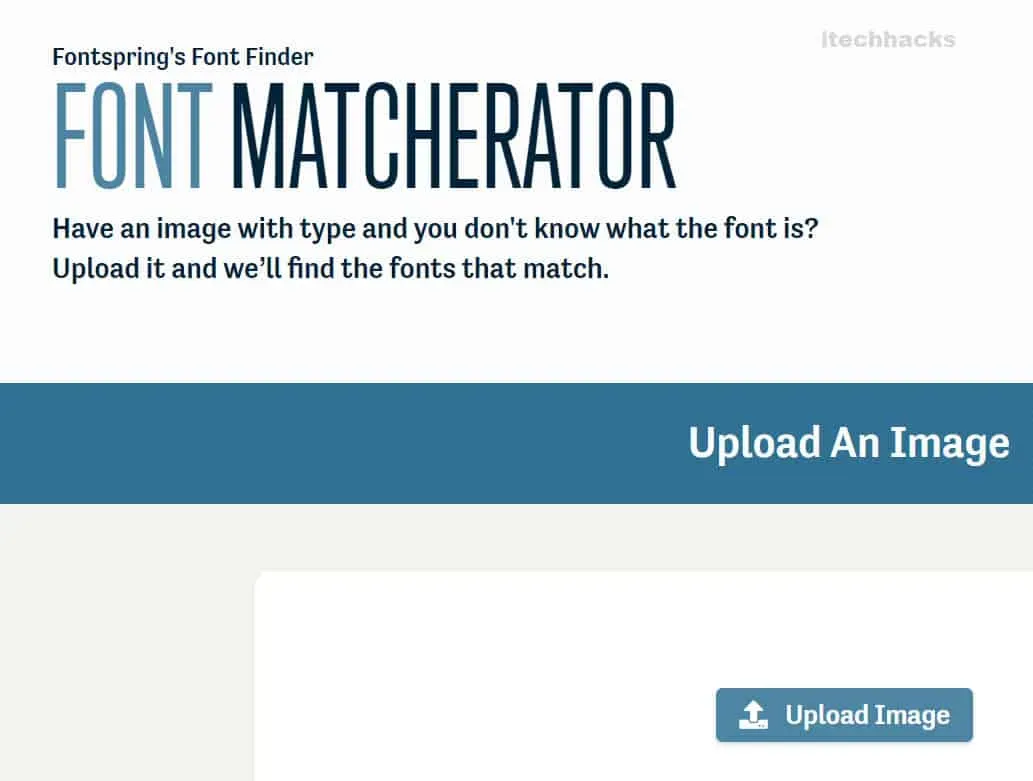
次に、「これに一致します!」をクリックすると、識別プロセスが開始されます。この手続きは完全無料です!ただし、結果からフォントをダウンロードしたい場合は、料金を支払う必要があります。
フォントマッチャーにアクセス
5. Identifont: フォント検出
上記では、画像内のフォントを識別するために使用できる最良のツールをいくつかリストしました。ただし、画像がなくてもそのフォントを見つけたい場合はどうすればよいでしょうか? このような状況では、Identifont を使用できます。
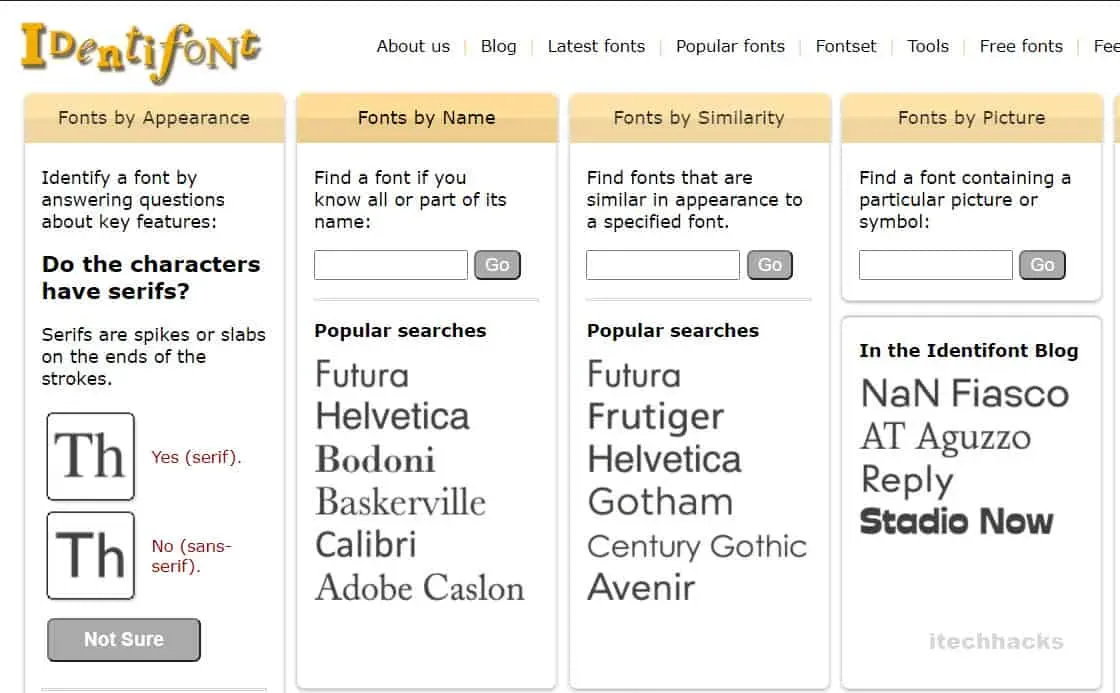
このツールには、フォントを識別するために使用できる 5 つの異なるオプションがあります。それらは次のとおりです。
1) 見た目のフォント。
2) 名前によるフォント。
3) フォントが似ている。
4) 写真のフォント。
5) デザイナー/出版社のフォント。
識別したいフォントに関する情報に応じて、これらのオプションのいずれかを使用できます。
アイデンティティフォントにアクセス
結論:
魅力的なフォントを含む画像または Web サイトを見つけた場合は、上記のツールのいずれかを使用してその画像または Web サイトのスクリーンショットをアップロードし、フォントを特定し、類似したフォントをいくつか取得できます。上記にリストされていない画像内のフォントを識別するために使用できるツールをご存知の場合は、以下のコメントセクションでお知らせください。
コメントを残す